HL-5240
Часто задаваемые вопросы и устранение неполадок |
Как устранить замятие бумаги?
Непосредственно после использования принтера некоторые части внутри принтера остаются очень горячими. Если вы открыли переднюю или заднюю крышку, никогда не прикасайтесь к частям, показанным ниже затененными.
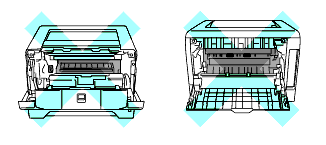
Устраните замятие бумаги следующим образом:
Если с помощью следующих шагов удастся полностью вытащить замятую бумагу, вы можете установить лоток для бумаги, закрыть переднюю крышку, и принтер автоматически продолжит печать.
Если принтер не начинает печатать автоматически, нажмите кнопку Go. Если принтер все равно не печатает, проверьте, что вся замятая бумага была извлечена из принтера. Затем попробуйте напечатать еще раз.
При добавлении новой бумаги всегда доставайте всю бумагу из лотка и выравнивайте стопку. Это помогает предотвратить подачу нескольких листов за раз и уменьшит вероятность замятия бумаги.
-
Нажмите кнопку освобождения передней крышки и откройте переднюю крышку.
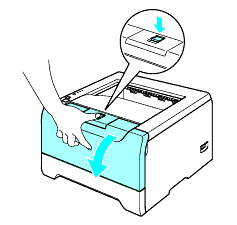
-
Вытащите узел фотобарабана с тонер-картриджем. Замятая бумага вытянется из принтера вместе с фотобарабаном.

Для предотвращения повреждения принтера статическим электричеством НЕ прикасайтесь к контактам, показанным ниже.

-
Полностью вытащите лоток для бумаги из принтера.

-
Закройте переднюю крышку.
-
Вытяните замятую бумагу из принтера.

-
Снова откройте переднюю крышку.

-
Откройте заднюю крышку.

-
Потяните на себя пластинки справа и слева (см. рисунок Fig. A), чтобы открыть крышку узла термозакрепления (1).

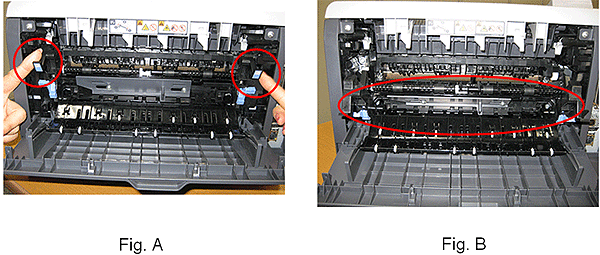
На рисунке Fig. B изображены открытая задняя крышка и открытая крышка узла термозакрепления.
Сзади устройства находятся 2 крышки. Обязательно откройте как заднюю крышку (шаг 7), так и крышку узла термозакрепления (шаг 8).
-
Двумя руками аккуратно вытяните замятую бумагу из узла термозакрепления.

Непосредственно после использования принтера некоторые части внутри принтера остаются очень горячими! Перед тем, как прикасаться к внутренним частям принтера, подождите, пока принтер остынет.

-
Закройте заднюю крышку.
-
Полностью достаньте лоток двусторонней печати из принтера.

-
Вытащите замятую бумагу из принтера или лотка двусторонней печати, и установите лоток двусторонней печати обратно в принтер.

-
Нажмите фиксатор вниз и вытащите тонер-картридж из узла фотобарабана. Достаньте замятую бумагу из узла фотобарабана (если есть).

- Соблюдайте осторожность при обращении с тонер-картриджем. Если тонер просыпался на руки или одежду, немедленно стряхните его или смойте холодной водой.
- НЕ прикасайтесь к частям, обозначенным на иллюстрации затененными, чтобы избежать ухудшения качества печати.
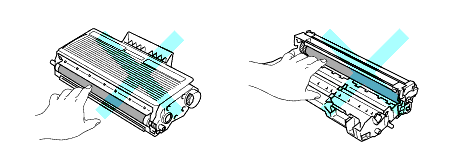
-
Установите тонер-картридж в узел фотобарабана до щелчка. При правильной установке фиксатор поднимется автоматически.

-
Вставьте фотобарабан с тонер-картриджем обратно в принтер.

-
Установите лоток для бумаги в принтер.
-
Закройте переднюю крышку.
- Убедитесь, что индикатор Paper не горит, и принтер находится в режиме готовности.
